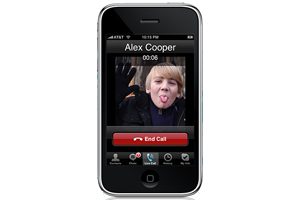Windows 11 24H2 中的許多錯誤可能會促使您考慮降級到版本 23H2。唯一的問題是,如果超過了允許回滾的時間,你將別無選擇,只能完全重新安裝Windows 11 23H2。 Microsoft 從下載中刪除了該版本的磁碟映像,但仍可還原它。
就是這樣,你已經冒險了,你最終屈服於誘惑Windows 11 24H2。儘管您很高興,但您可能沒有時間立即去業主那裡檢查一切是否功能正常。直到那個可怕的時刻,您意識到一個可怕的錯誤(其中有很多)正在阻止您正確使用您的電腦或其某些功能。
無論如何,安裝主要作業系統更新後,可以輕鬆返回。為此,您需要轉到 Windows 11 設置,不幸的是,這個「。復原» 只能在相當有限的時間內實現。如果您對最新更新不滿意,微軟只會留下大約十天的時間來恢復到先前版本的 Windows。
過了這個時間,就不可能再用這個方法回去了。所以你發現你的電腦陷入了這個有缺陷的更新。然後,您別無選擇,只能耐心等待雷蒙德公司發布修復程序。除非您考慮完全手動重新安裝Windows 11 23H2在你的機器上?
這個解決方案看似最簡單,實際上實現起來比你想像的要複雜得多。因為除非您保留了 Windows 11 23H2 安裝磁碟映像的副本,否則沒有「官方」解決方案可以從 Microsoft 的伺服器還原 Windows 11 23H2 ISO。
在其網站上,該公司已永久停止提供該版本的磁碟映像,並且相反,僅提供 24H2 版本。然而,一切並沒有失去。如果您有合適的可用工具,恢復 Windows 11 23H2 安裝磁碟映像並非不可能。以下是如何只需點擊幾下即可獲得它。
1.下載Windows 11 ESD
開始於下載 Windows 11 家用版 23H2 ESD。 Microsoft 使用此 ESD 檔案(電子軟體分發)來分發其作業系統的更新、安裝和壓縮系統檔案。它包含安裝 Windows 11 所需的所有元素。
2.下載Dism++
目前,您將無法使用此 ESD 安裝檔案執行任何操作。為了能夠使用它,您必須將其轉換為 ISO 格式的磁碟映像。不要驚慌,有一個非常易於使用的工具,最重要的是,它配備了圖形介面。這個工具,Dism++,可以點這裡下載。將存檔恢復到磁碟後,將其解壓縮。
3.將ESD轉換為ISO
在電腦上開啟剛剛解壓縮的Dism++目錄,並製作一個雙擊 Dism++x64。
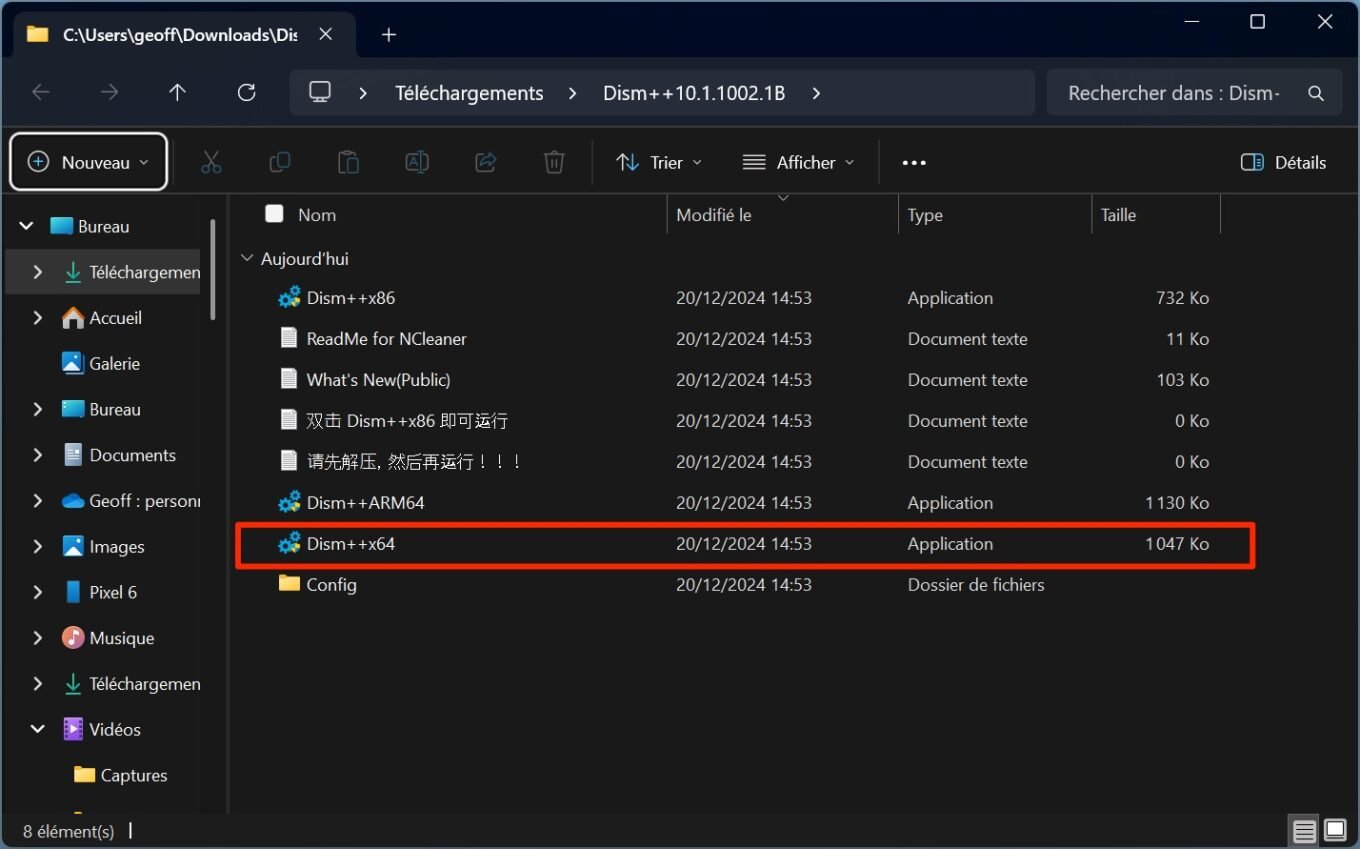
在出現的視窗中,按一下接受接受用戶許可協議。
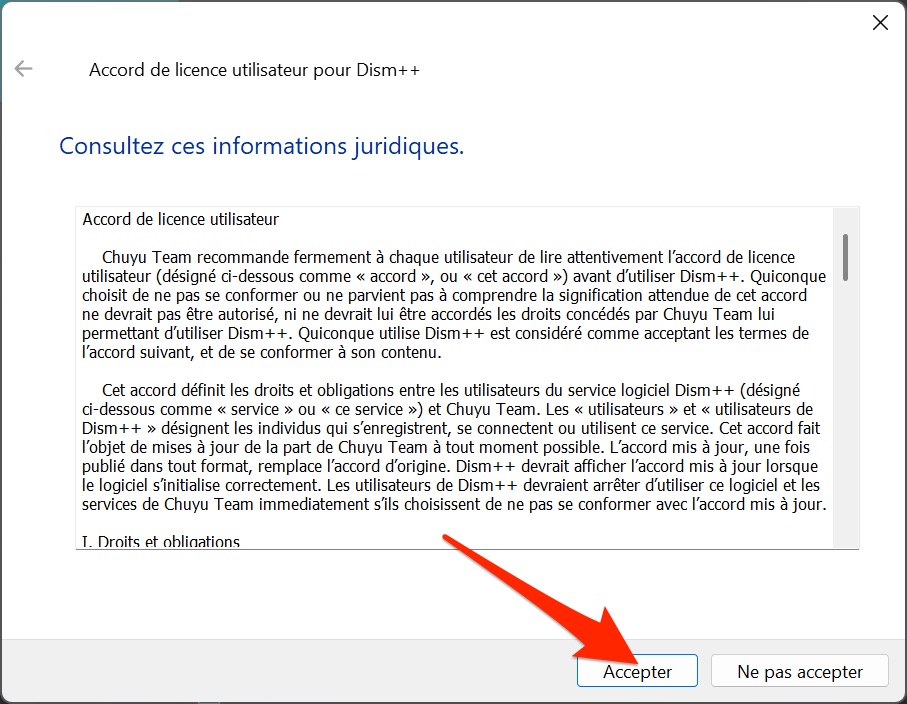
在 Dism++ 左側欄的標題下公用事業, 選擇工具。然後點擊ESD 與 ISO。
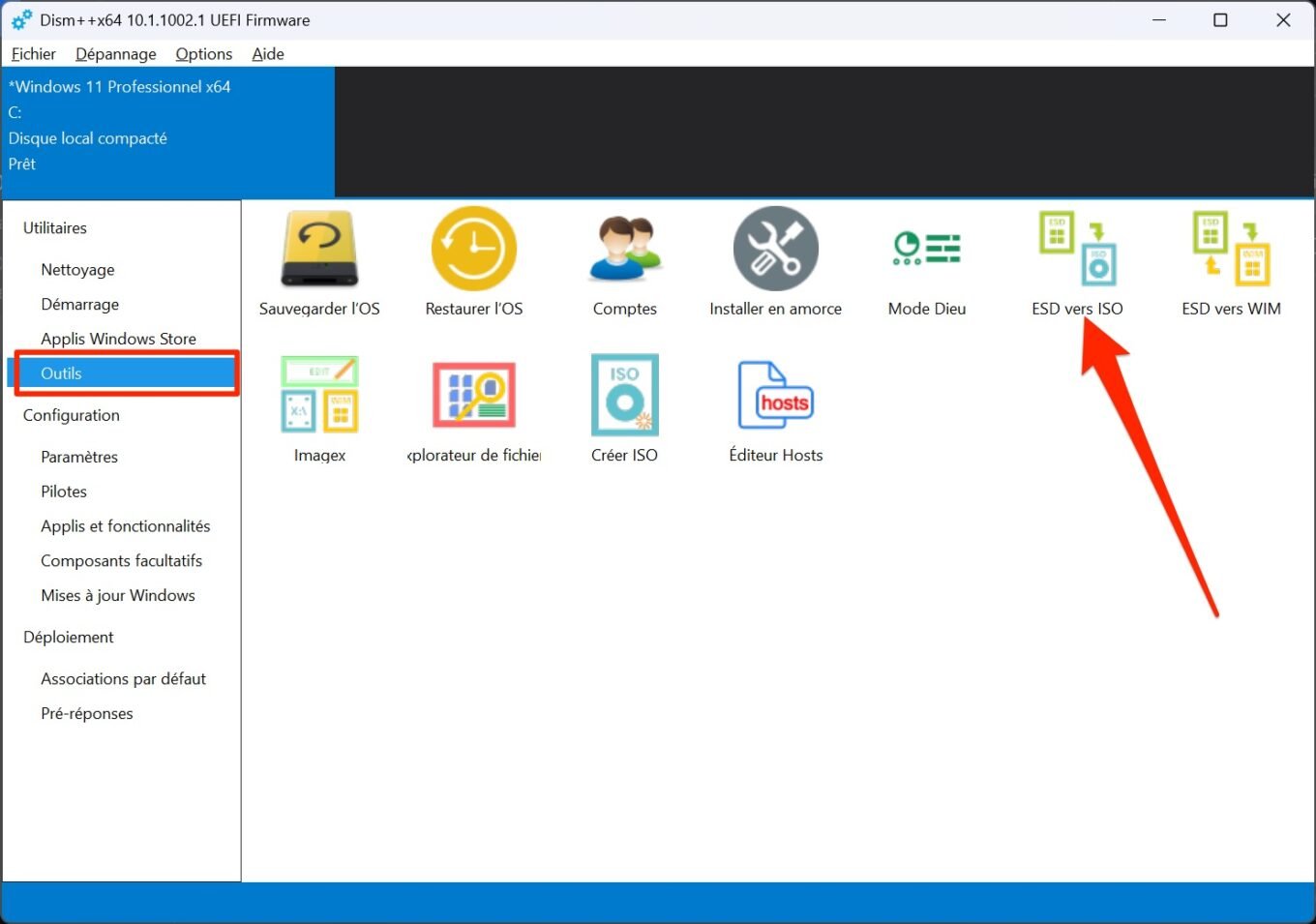
然後應該會打開格式轉換精靈視窗。上線了請在此輸入來源檔案路徑, 點選瀏覽,選擇先前下載的ESD文件,然後點選按鈕打開。
上線了請在此輸入目標檔案路徑, 點選瀏覽,在檔案總管中選擇儲存目錄,然後輸入要建立的檔案的名稱,例如:Windows 11 23H2,然後按一下“儲存”。正確輸入來源檔案和備份目錄後,按一下按鈕結束。
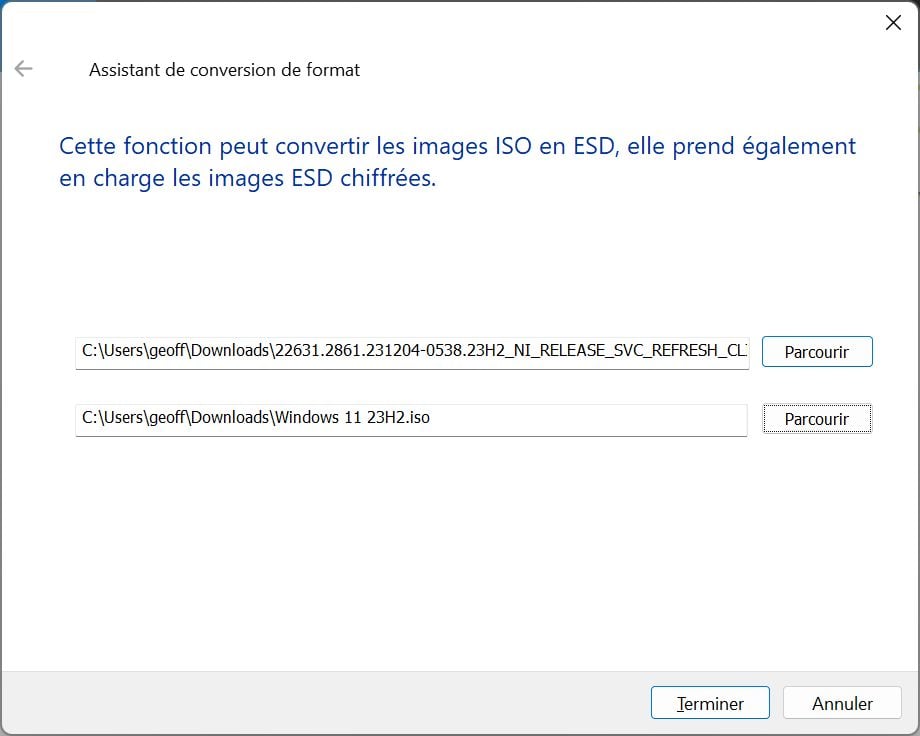
然後,Dism++ 將自動開始將 Windows 11 23H2 ESD 安裝檔案轉換為 ISO 格式的磁碟映像。訊息成功的過程完成後將顯示 »。
4. 建立 Windows 11 23H2 安裝 USB 驅動器
現在您已經有了 ISO 格式的 Windows 11 23H2 安裝磁碟映像,您要做的就是建立可啟動安裝 USB 金鑰。
之後,您可以在此 USB 隨身碟上啟動您的電腦,以便正確重新安裝 Windows 11…版本 23H2。